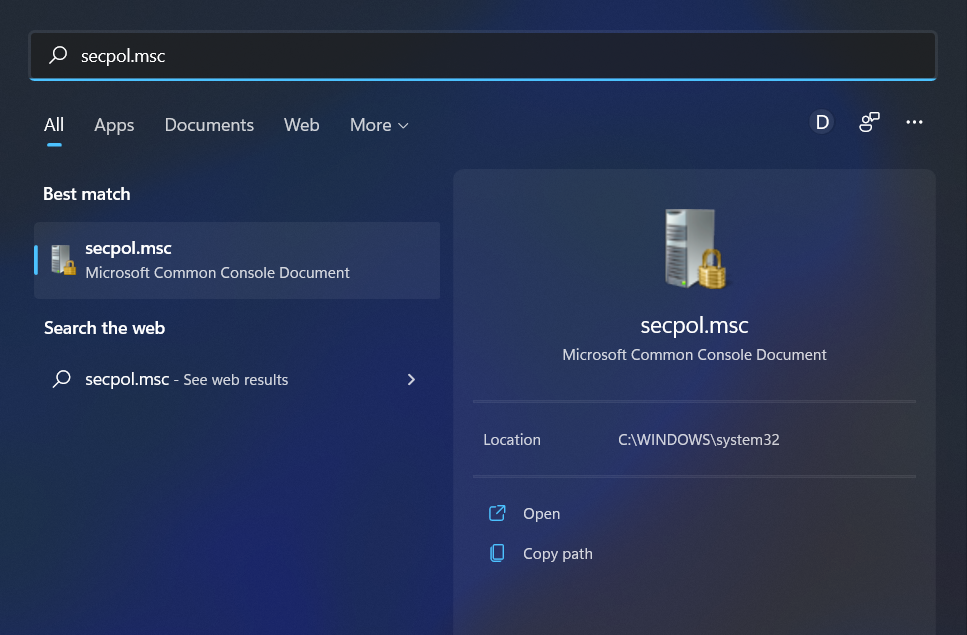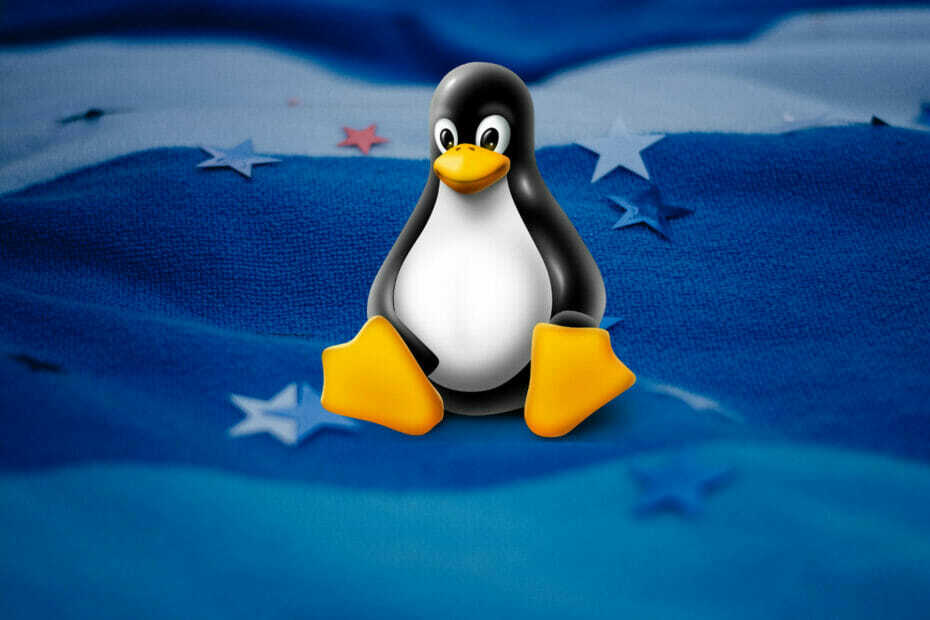- O monitor duplo pode não ser estendido porque a função não foi habilitada no menu Projeto.
- Talvez seja necessário atualizar ou reinstalar o driver da tela para resolver esse problema.
- Outra solução eficaz é ativar a opção Estendido no menu Projeto em seu PC.

XINSTALE CLICANDO NO ARQUIVO DE DOWNLOAD
PATROCINADO
- Baixar e instalar Fortect em seu PC.
- Abri o instrumento e Avvia la scansione.
- Fai clique em Ripara e corrige erros em poucos minutos.
- Fino ad ora, ben 0 utenti hanno già download Fortect this mese.
Existem vários modos para usar o monitor duplo no Windows 10/11. Por exemplo, é possível usar um software para monitor duplo ou a opção Duplicada predefinida no PC.
Se seu segundo monitor mostrar uma cópia do que está na tela principal e preferida que você O comportamento é mais do que uma tensão e é frustrante se a função não funcionar corretamente no Windows 10 ó 11.
Um segundo monitor pode ser muito útil para o trabalho e a atenção. No entanto, em algumas situações, o monitor duplo no Windows 10 não funciona. Portanto, é o momento de fazer a pergunta manualmente.
Seguindo esta passagem, você deve ser capaz de resolver qualquer problema relacionado ao monitor duplo que não se estende ao Windows 10.
Porque a minha tela dupla não se estende?
Existem vários motivos para que seu monitor possa ser duplicado, mas não estendido. Um dos mais comuns e que você pode não ter selecionado a opção Estendi no menu Projeto.
Outra causa do problema são drivers de visualização obsoletos ou difíceis. Mas, uma vez mais, você pode resolver rapidamente atualizando ou reinstalando o driver.
Porque não houve sinal no segundo monitor?
Se o segundo monitor não for ativado, você poderá receber esta mensagem de erro. Isso pode ser adicionado a qualquer PC e há muitos comentários sobre o fato de seu próprio laptop não correr o risco de exibir o segundo monitor.
Isso pode ser um problema de driver, mas também pode ser um problema difícil. Nesse caso, a transmissão do sinal HDMI proveniente do seu dispositivo pode causar problemas.
Isso pode causar todos os tipos de problemas com as configurações do monitor duplo, incluindo uma configuração do monitor duplo monitor com laptop, mas você espera que este guia seja útil para ajudá-lo a duplicar ou estender a exibição no Windows 10.
Como posso fazer quando meu monitor duplo duplicado não se estende?
1. Certifique-se de que Estendi está selecionado no menu Projeto
- Premi o sabor janelas + P para visualizá-lo menu Projeto.
- Selecione a opção Estendi.

- Agora controle se o problema está resolvido.
Estas passagens podem ser utilizadas para passar a duplicação se a ideia for alterada em um segundo momento.
2. Atualizar o driver da programação gráfica
2.1. Atualizar o driver manualmente
- Premi o sabor janelas + X e seleção Gerenciamento de dispositivos.
- Fai doppio clique na opção Agendar vídeo por espanderla.

- Clique no botão para destruir seu driver presente e selecione Driver atualizado.

- Ora scegli Cercar automaticamente o driver.

- Assista à conclusão da digitalização e instale as atualizações.
Mais de uma vez, a incapacidade do monitor duplo de estender o Windows 10 ocorreu devido ao driver da programação gráfica. A passagem deste procedimento guiado deve ser auxiliada e atualizada corretamente.
Intel, NVIDIA e AMD lançaram novos drivers específicos que melhoraram significativamente o desempenho, para que você possa aproveitar. Lembre-se de que você deve efetuar o acesso ao administrador para executar esta passagem.
2.2. Atualizar automaticamente o driver
Quanto à validade, a atualização do driver integrado do Windows não pode ser comparada a uma ferramenta de atualização dedicada. Quando você fala de um software de atualização de driver confiável e de primeira ordem, você não pode evitar Atualizador de driver Outbyte.
É um excelente programa de atualização de driver que garante que seu driver funcione perfeitamente. Scansione, atualize e corrija automaticamente e constantemente drivers rotos, obsoletos e atualizados em seu PC.
Apenas um driver original do fabricante é fornecido pelo seu banco de dados. Tudo o que você deve fazer e controlar a instalação do driver e o instrumento ocupará todo o resto.
⇒Baixe o atualizador de driver Outbyte
3. Reinstale o driver
- Abril Gerenciamento de dispositivos e fai doppio clique na opção Agendar vídeo.

- Clique no botão para destruir seu driver e selecionar Desinstalar dispositivo.

- Agora, faça clique no pulsante Desinstalar.

- Execute o PC e o driver deve ser instalado automaticamente.
- Se o driver não for instalado, abra de novo Gerenciamento de dispositivos.
- Ao final, faça clique no ícone Cerca de hardware modificado menu no alto. Isso ajudará a instalar o driver.

Se a atualização do driver não funcionar, será necessário reinstalá-lo. Aplica-se ao monitor que não funciona conforme previsto e confirma a modificação.
O Windows não encontra e baixa automaticamente o novo driver? Seguinte e simples passagens de este guia e resolvemos o problema em um tempo pochíssimo.
4. Spegnere e riaccendere lo shermo
Se nenhuma das soluções for elevada em função anterior, pode ser necessário especificar a exibição antes dos colegas. Isso porque alguns dispositivos não funcionam com o scambio e o caldo com outros acessos ao monitor.
Isso pode impedir a tensão da função do monitor duplo. Além disso, você pode verificar o cavi e a porta de conexão para garantir que funcione corretamente e se ele estiver conectado corretamente.
Você também pode tentar usar o segundo monitor com um sistema diferente. Ajude a isolar o problema do monitor ou do sistema principal.
Se recentemente você atualizou o Windows 10, também atualizou a entrada HDMI para 2.0. Se você tiver um monitor mais antigo, provavelmente não será compatível.
Como configurar meu monitor para esses resultados?
- Clique com o botão para destruir o mouse em qualquer espaço na área de trabalho e selecione Impostações de tela.

- Scorri verso il basso fino a Mais exibição.

- Agora seleção Exibição de perguntas duplicadas ó Estendi questi exibição.
O problema do segundo monitor não relevante pode ser frustrante no que diz respeito a eliminar significativamente a produtividade. No entanto, com as correções neste guia, você deve ser capaz de resolver o problema sem grande dificuldade.
Você quer saber o que fazer se o som resultar bem depois de conectar o segundo monitor? Controle a nossa guia detalhado por modi simples e rápido por farlo.
Inoltre, scopri cosa fare se o mouse não aparece no segundo monitor obrigado por nossas soluções rápidas.
Facci sabe se há outras perguntas ou sugestões no mérito deste argumento lasciando uma mensagem na seção comentada aqui abaixo.